Como reinstalar a Play Store?
A Google Play Store recebe atualizações frequentes, o que é uma ótima notícia. A notícia não tão boa é que pode levar semanas, ou para algumas pessoas até mais, obter a última iteração. A funcionalidade básica nunca muda, por isso, ficar preso em uma versão mais antiga não é tão ruim assim. No entanto, compreendemos o desejo de obter a versão mais recente e melhor no seu dispositivo, principalmente se você deletar a Play Store sem querer ou se ela estiver dando muito problema.
Procurando atualizar a Google Play Store no seu dispositivo? Veja como.
Leia também
Como instalar a Play Store?
A primeira coisa que você deve fazer é ver qual versão tem para garantir que está baixando a versão mais recente da Google Play Store. Isso pode ser feito da seguinte forma:
Abra seu aplicativo da Google Play Store.
Abra as configurações.
Na parte inferior, você verá o número da compilação. Essa é a sua versão atual.
Outra forma de ver isso é nas configurações do aparelho, ir até “Sobre este dispositivo/telefone” e ver a versão do Android que o aparelho está rodando. Ao pesquisar a APK (arquivo de instalação da Play Store) para instalar, digite o nome da versão do Android ao lado, tal como Kit Kat, Gingerbread, Oreo, Marshmallow entre outras.
Antes de tentar atualizar, tenha em mente que sua versão do Android é compatível com a versão mais recente da loja, mas isso não deve ser um problema, a menos que você esteja usando uma versão super antiga do Android, então é hora de substituir seu telefone, não de reinstalar a Play Store.
Reinstalar a Play Store com um APK
É um passo bastante auto-explicativo. A Google Play Store vem no formato APK, como qualquer outro aplicativo para Android. Aqui estão algumas dicas para esta etapa:
Baixe apenas APKs da Google Play Store de fontes confiáveis (os grandes blogs do Android, blogs de tecnologia, pessoas de confiança nas redes sociais, etc.). Se você fizer o download de fontes não confiáveis, elas podem ter adulterado o APK, o que é uma má notícia. Você desejará que um APK assinado pelo Google e a maioria dos sites confiáveis enviem apenas uma cópia que não tenha sido adulterada.
Você pode baixá-la no seu dispositivo ou no seu computador. Certifique-se de transferir o APK para o seu dispositivo em algum lugar que você lembrará se você o baixou no seu computador. Mas ainda não acabou, porque você precisa autorizar a instalação de fontes desconhecidas.
A configuração “Fontes desconhecidas” faz parte do Android há anos. Quando desativada, impede que os usuários (e outros aplicativos) instalem aplicativos de qualquer lugar além da Google Play Store. É uma medida de segurança que está disponível por padrão e você precisa ativar a configuração para instalar um APK.
Vá para as configurações do seu dispositivo e procure a opção de “Segurança”.
Encontre a opção Fontes desconhecidas e marque a caixa. Um aviso irá aparecer que você definitivamente deveria ler. Uma vez feito, clique em “OK” e isso permitirá que você instale APKs de fontes desconhecidas.
Se Fontes desconhecidas não estiverem nas configurações de segurança, tente encontrá-las nas configurações de Privacidade ou Configurações do aplicativo (Aplicativos).
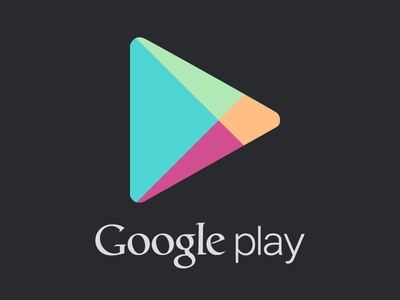
Instale a Play Store corretamente para poder ter acesso à loja de apps do Google. (Foto: installplaystore.com)
Quero instalar o Play Store agora, o que preciso fazer então?
Agora que estamos prontos para ir, é hora de instalar isso. Use o seu navegador de arquivos favorito. Para aqueles que não podem ter um, recomendamos o ES File Explorer.
Abra o seu navegador de arquivos e navegue até onde você fez o download do APK da Google Play Store. Se você baixou no seu dispositivo, então ele estará na pasta Downloads.
Depois de encontrar a APK, clique nela. Pode haver uma caixa que aparece dependendo dos aplicativos que você instalou no dispositivo perguntando qual aplicativo você deseja usar. Se este for o caso, clique em “Instalar”.
Na próxima tela, leia as alterações de permissão (geralmente não há nenhuma) e clique em instalar. Quando terminar, a Google Play Store mais recente será instalada no seu dispositivo.
Deixar a caixa Fontes desconhecidas marcada é uma falha de segurança importante que pode causar problemas no futuro. A melhor maneira de se manter seguro é voltar e desligar.
Volte para as configurações do seu dispositivo.
Volte para as configurações de segurança, configurações de privacidade ou configurações do aplicativo (onde quer que você a tenha encontrado da última vez).
Desmarque a caixa. Isso impedirá que tudo (exceto a Play Store) instale aplicativos. Você pode sempre marcar novamente a caixa mais tarde, se precisar fazer isso novamente.
https://youtu.be/xSNthYV0xVo
Agora você sabe como fazer o download da Google Play Store para garantir que você tenha a versão mais recente. Esse método funciona em quase todos os dispositivos Android, mas pode haver pequenas variações dependendo da versão do Android e do fabricante. Se você tiver algum problema adicional, acesse nossos comentários abaixo e deixem suas perguntas.
Sobre o autor
Quando André entrou na faculdade em 2004, notebooks eram ainda muito caros. Para anotar as informações, buscou opções, encontrando no Palm Zire 72 um aparelho para ajudá-lo a registrar informações das aulas. Depois, trocou por um modelo de celular com teclado, Qtek quando o 2G e o 3G ainda engatinhavam no Brasil. Usou o conhecimento adquirido na pesquisa de diferentes modelos para prestar consultoria em tecnologia a diversas empresas que se adaptavam para o mundo digital. André passou ainda por um Samsung Omnia, um Galaxy Note II, e hoje continua um entusiasta de smartphones, compartilhando neste site tudo que aprendeu.
Veja também

Como instalar programas no celular Android

Pagar Google Play sem cartão de crédito! É possível?

Como atualizar Whatsapp no Google Play?

Todos os apps Google para celular Android